Come configurare CoopVoce
Hai attivato da poco un’offerta CoopVoce sul tuo smartphone e attualmente puoi dirti più che soddisfatto della scelta fatta. Tuttavia c’è un problema: non riesci a navigare in Internet. Come dici? Le cose stanno esattamente in questo modo e vorresti pertanto capire se posso darti una mano a risolvere la questione? Ma certo che sì, non temere.
Se mi concedi un minimo della tua attenzione, infatti, posso spiegarti come configurare CoopVoce, in modo da permetterti di usare la connessione dati da smartphone e tablet con supporto alla rete cellulare, sia su Android che su iPhone e iPad, oltre sui router portatili. Per sommi capi, tutto ciò che dovrai fare sarà inserire i parametri corretti per la rete CoopVoce nelle impostazioni del tuo dispositivo.
L’operazione, fidati, non è per nulla complicata e richiedere al massimo cinque minuti di tempo. Allora? Cominciamo? Sì? Fantastico! Direi, dunque, di non perderci in ulteriori chiacchiere e di passare all’azione. Buona lettura e in bocca al lupo per ogni cosa!
Indice
- Come configurare CoopVoce su Android
- Come configurare CoopVoce su iPhone e iPad
- Come configurare router CoopVoce
- In caso di dubbi o problemi
Come configurare CoopVoce su Android
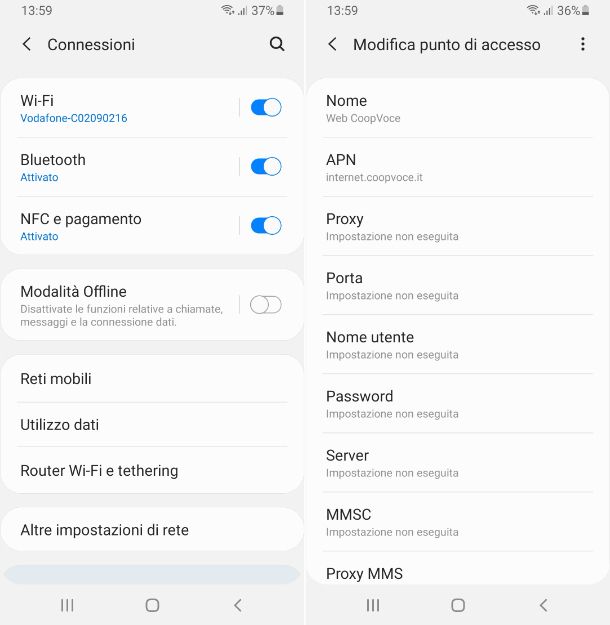
Se ciò che ti interessa capire è come configurare CoopVoce su Android, dunque disponi di un dispositivo Android, il primo passo che devi compiere è quello di prendere il tuo smartphone o tablet, accedere alla home screen e/o al drawer del sistema e fare tap sull’icona delle impostazioni (quella a forma di ruota d’ingranaggio).
Nella nuova schermata che ti viene mostrata, seleziona la voce relativa alle connessioni, poi quella riguardante le reti mobili e, infine, quella relativa ai profili. In seguito, fai tap sulla voce per aggiungere un nuovo profilo e compila i campi proposti solo con i dati riportati di seguito.
- Nome —
Web CoopVoce - APN —
Internet.coopvoce.it - MCC —
222 - MNC —
53 - Tipo APN —
Default, supl;Defaultper configurare roaming CoopVoce nel caso in cui la configurazione predefinita desse problemi - Tipo di autenticazione –
PAPper configurare Internet per l’estero - Protocollo APN —
IPv4/IPv6 - Protocollo roaming —
IPv4/IPv6 - Tipo MNVO —
IMSI - Valore MVNO —
x
Se lo reputi più pratico, puoi altresì andare a configurare SMS CoopVoce, ovvero puoi fare in modo che il gestore ti invii un messaggio di configurazione automatica direttamente sul tuo dispositivo. Per riuscirci, ti è sufficiente inviare un SMS gratuito al numero 4243688 scrivendo CONFIGURA.
Dopo aver effettuato i passaggi sopra descritti per configurare CoopVoce, provvedi ad abitare l’uso della connessione dati sul tuo smartphone o tablet, raggiungendo la sezione principale delle impostazioni di Android, facendo tap sulla voce relativa alle connessioni, su quella riguardante l’utilizzo dei dati e abilitando l’opzione facente riferimento alla connessione dati.
In alternativa a come appena indicato, puoi attivare la connessione dati richiamando il centro notifiche di Android, effettuando uno swipe dalla parte in alto dello schermo verso il basso, e facendo tap sul pulsante apposito (quello con le due frecce) nel menu che compare.
Relativamente alla possibilità di configurare hotspot con CoopVoce e abilitarlo, raggiungi nuovamente la schermata delle impostazioni di Android, seleziona la voce relativa alle connessioni, poi quella inerente router Wi-Fi e tethering e abilita l’opzione per l’hotspot che preferisci, decidendo tra router Wi-Fi, tethering Bluetooth o tethering USB. Per approfondimenti, puoi consultare la mia guida su come attivare l’hotspot.
In seguito, nella parte in alto dello schermo comparirà l’indicatore della connessione dati (le due frecce) e la voce 5G/4G/3G, in base al tipo di connessione in uso.
Se non riesci a usare la connessione 5G o quella 4G, evidentemente è perché non hai configurato il dispositivo all’uso di queste reti. Per risolvere, segui le istruzioni che ho provveduto a fornirti nei miei tutorial su come attivare il 5G e come attivare il 4G. Se nonostante la corretta configurazione non hai modo di servirtene, molto probabilmente è perché nella zona in cui ti trovi ora non c’è copertura TIM o Vodafone, ovvero le reti sfruttate da CoopVoce. Per verificare la cosa, puoi consultare le mie guide su come verificare copertura TIM e sulla copertura Vodafone.
Ti faccio notare che le indicazioni che ti ho fornito riguardo le voci da selezionare nei menu di Android per configurare i dati mobili CoopVoce, potrebbero differire rispetto a quanto da te visualizzato sullo schermo, in base alla marca e al modello di smartphone e tablet e della versione del sistema operativo impiegata.
Come configurare CoopVoce su iPhone e iPad
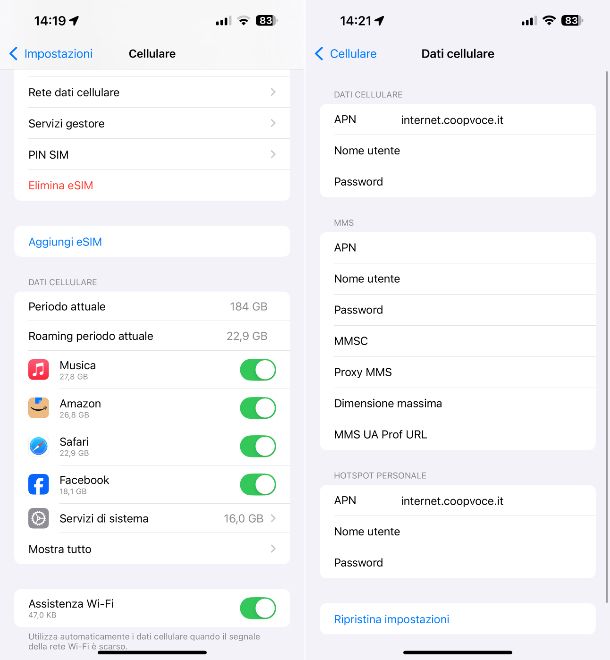
Se disponi di un iPhone o di un iPad e sei di conseguenza interessato a configurare CoopVoce su iPhone e iPad, la prima cosa che devi fare è prendere il tuo dispositivo, accedere alla schermata Home e/o alla Libreria app di iOS/iPadOS e selezionare l’icona delle Impostazioni (quella con la ruota d’ingranaggio).
Nella nuova schermata che visualizzi, fai tap sulla voce Cellulare e su quella Rete dati cellulare, dopodiché compila i campi proposti solo con i dati riportati di seguito.
Dati cellulare
- APN —
Internet.coopvoce.it
Hotspot personale
- APN —
Internet.coopvoce.it
In alternativa, se ritieni sia più comodo, puoi andare a configurare CoopVoce su iPhone e sul tuo iPad mediante un apposito messaggio di configurazione automatica inviato dal gestore direttamente sul dispositivo. Per procedere in tal senso, ti è sufficiente inviare un SMS gratuito al numero 4243688 scrivendo CONFIGURA.
Dopo aver compiuto i passaggi sopra descritti per configurare SIM CoopVoce su iPhone o su iPad, abilita l’uso della connessione dati recandoti nuovamente nella sezione Impostazioni di iOS/iPadOS, selezionando la voce Cellulare e portando su ON l’interruttore in corrispondenza della voce Dati cellulare.
Oltre che come ti ho appena indicato, puoi attivare l’uso della connessione dati sul tuo iPhone o iPad richiamando il Centro di Controllo, effettuando uno swipe dalla parte in alto a destra del display verso il basso su dispositivi con Face ID, oppure scorrendo dal basso verso l’alto su dispositivi con tasto Home fisico, espandendo poi il box dedicato alla connettività e/o premendo sul controllo Dati cellulare (quello con l’indicatore della potenza di segnale), in modo tale che l’icona da grigia diventi di colore verde.
Per usare configurare hotspot CoopVoce iPhone o iPad, invece, recati nella sezione Impostazioni di iOS/iPadOS, fai tap sulla dicitura Cellulare, dunque su quella Hotspot personale e porta su ON l’interruttore in corrispondenza della voce Consenti agli altri di accedere. In alternativa, richiama il Centro di Controllo come ti ho indicato poc’anzi, espandi il box dedicato alla connettività e/o premi sul controllo Hotspot personale (quello con la catena), in modo tale che l’icona non sia più barrata. Per maggiori dettagli, puoi leggere la mia guida su come attivare l’hotspot sull’iPhone.
Una volta effettuati i passaggi di cui sopra, nella parte in alto a destra dello schermo del tuo smartphone o tablet Apple vedrai comparire la voce 5G/4G/3G, in base al tipo di connessione in uso.
Se dopo essere riuscito a configurare CoopVoce iPhone e iPad non fossi in grado di utilizzare la connessione 5G o quella 4G, certamente è perché non hai impostato il dispositivo all’uso delle reti in questione. Qualora nonostante la corretta configurazione non avessi comunque modo di servirtene, evidentemente è perché nella zona in cui ti trovi attualmente non c’è copertura, che è quella di TIM e di Vodafone.
Come configurare router CoopVoce

Stai consultando questo mio tutorial in quanto interessato a configurare router CoopVoce? Se è cosi, ti informo che se disponi di un router portatile in cui hai inserito una SIM CoopVoce, per abilitare l’uso della connessione ti è sufficiente collegare il PC o il Mac al dispositivo tramite Wi-Fi o Ethernet, accedere al relativo pannello di configurazione e impostare in esso i parametri richiesti, compilando i campi proposti esclusivamente con i dati di seguito riportati.
- Nome nella connessione —
coop evoper router generico;Coopvoceper router TP Link - APN —
Internet.coopvoce.it - Protocollo APN —
IPv4/IPv6 - Autenticazione —
none/CHAP(solo una di queste voci si può editare, in base al modello del dispositivo) - Numero per la connessione —
*99#
Se disponibili, per configurare router con SIM CoopVoce correttamente, vanno altresì abilitate le voci relative ai dati mobili, al roaming e al NAT.
Purtroppo non posso essere più preciso riguardo i passaggi da compiere per configurare CoopVoce Internet sui router portatili, in quanto i passaggi da compiere sono variabili in base a marca e modello dei router portatili, ma per eventuali approfondimenti puoi consultare la manualistica dell’apparecchio, oltre che la sezione dedicata al supporto e all’assistenza presente sul sito Web del produttore.
In caso di dubbi o problemi
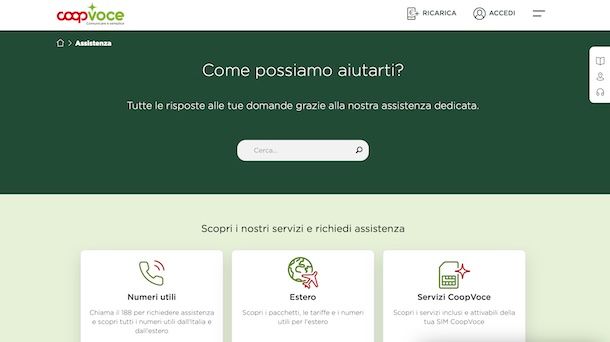
Pur avendo seguito passaggio dopo passaggio le mie indicazioni, non sei ancora riuscito a configurare la connessione dati CoopVoce, stai riscontrando altre difficoltà a tal riguardo o hai degli interrogativi? Beh, in caso di dubbi o problemi, il miglior suggerimento che poso offrirti è quello di consultare la sezione del sito di CoopVoce dedicata all’assistenza. Lì puoi trovare dettagli relativi ai servizi del gestore e consultare documentazioni varie.
Se poi ritieni di necessitare di supporto diretto da parte dell’azienda, puoi metterti in contatto con il servizio clienti di CoopVoce. Per fare ciò, ti basta chiamare il numero gratuito 188. Il servizio è attivo 365 giorni all’anno, 24 ore su 24, ed è gratuito, sia da numeri CoopVoce che da rete fissa in Italia, ma se chiami da un altro operatore di telefonia mobile potresti essere soggetto a tariffazione in base alle condizioni del contratto stipulato con esso.
Oltre che così come ti ho appena indicato, puoi metterti in contatto con il servizio clienti di CoopVoce tramite la live chat che è accessibile online dalla già menzionata sezione del sito di CoopVoce dedicata all’assistenza e tramite app per dispositivi Android (anche su store alternativi) e iOS, mediante il contatto apposito su WhatsApp, rivolgendoti agli account Facebook e X ufficiali dello stesso. Puoi anche valutare di parlare di persona con un addetto, recandoti presso il punto vendita a te più vicino che puoi scovare tramite l’apposita mappa. Per approfondimenti, leggi la mia guida su come parlare con un operatore CoopVoce.

Autore
Salvatore Aranzulla
Salvatore Aranzulla è il blogger e divulgatore informatico più letto in Italia. Noto per aver scoperto delle vulnerabilità nei siti di Google e Microsoft. Collabora con riviste di informatica e cura la rubrica tecnologica del quotidiano Il Messaggero. È il fondatore di Aranzulla.it, uno dei trenta siti più visitati d'Italia, nel quale risponde con semplicità a migliaia di dubbi di tipo informatico. Ha pubblicato per Mondadori e Mondadori Informatica.






